Linux软件安装:
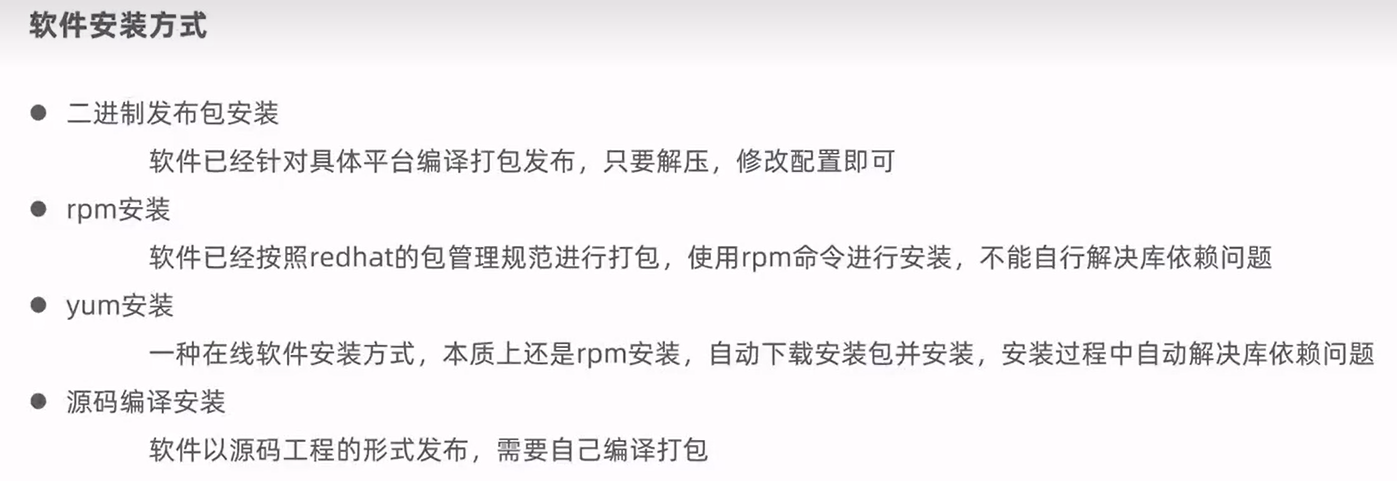
安装JDK:
tar -zxvf jdk-8u171-linux-x64.tar.gz -C /usr/local到/etc/profile中在最后追加
JAVA_HOME=/usr/local/jdk1.8.0_171
PATH=$JAVA_HOME/bin:$PATH重新加载
source /etc/profile安装Tomcat:
tar -zxvf apache-tomcat-7.0.57.tar.gz -C /usr/local进入/usr/local/apache-tomcat-7.0.57/bin
启动Tomcat:
sh startup.sh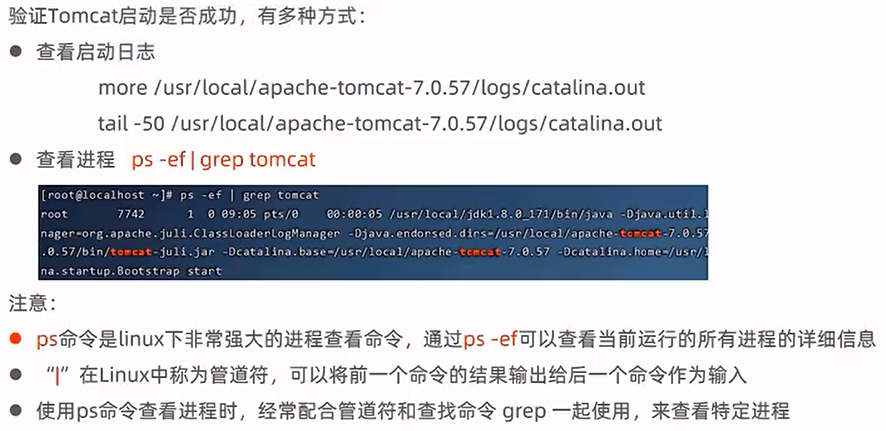
查看进程命令:
ps -ef | grep 进程名此时我们访问浏览器的http://虚拟机IP:8080/是无法访问的,因为Linux的防火墙是开启的
开关防火墙,开闭端口:
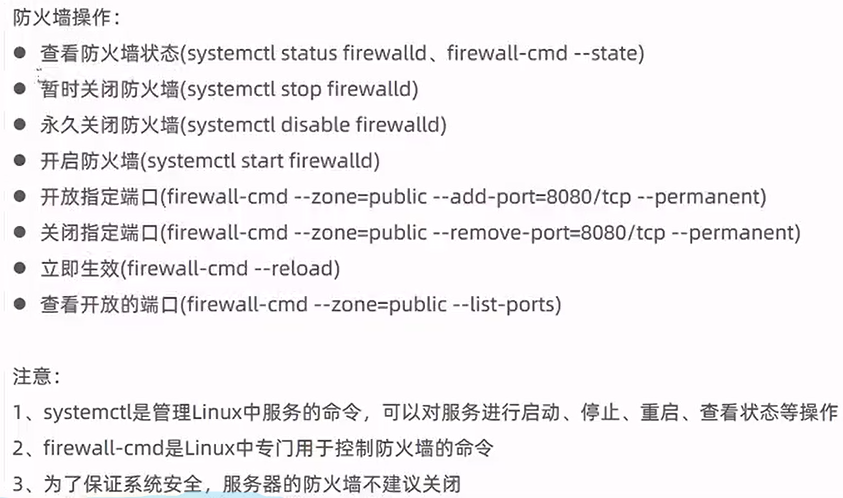
一般不关闭防火墙而只开放指定端口
操作端口后要reload才能生效
停掉Tomcat:
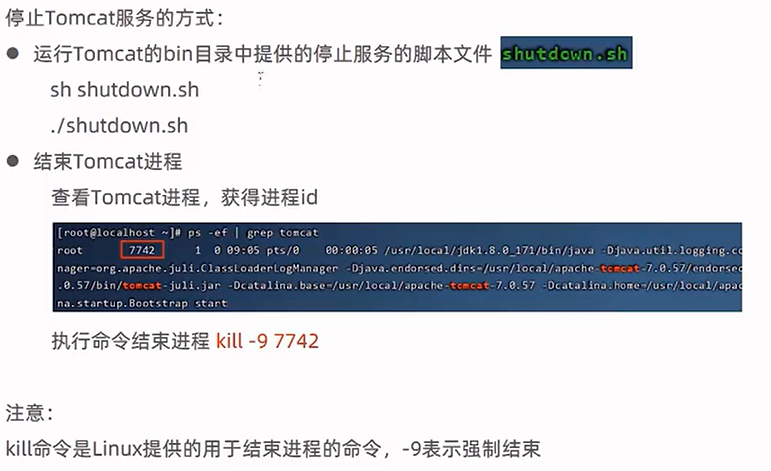
安装MySQL:
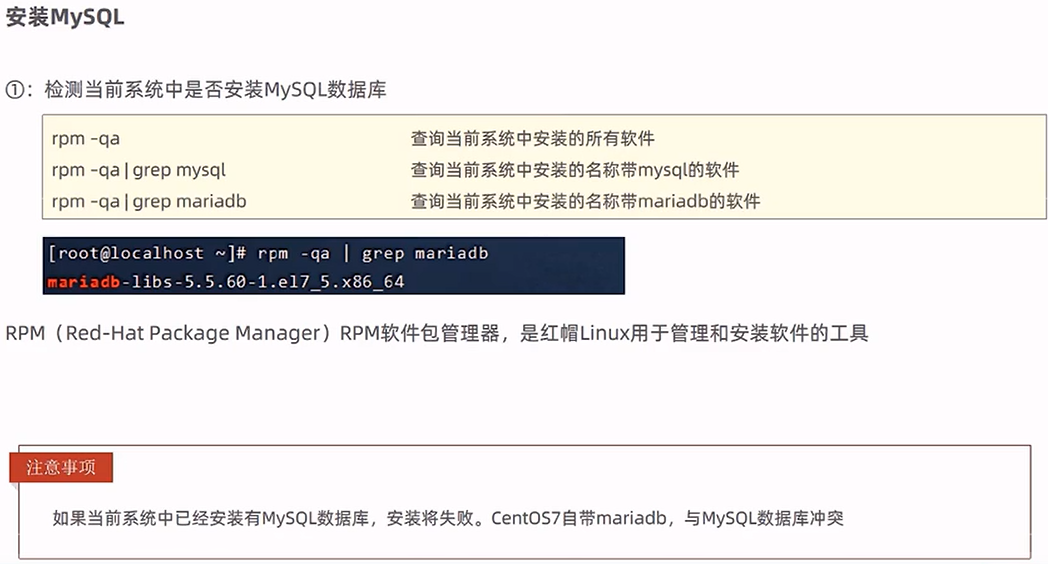
卸载MariaDB
rpm -e --nodeps mariadb-libs-5.5.60-1.el7_5.x86_64在/usr/local/mysql 中解压解包
按顺序rpm安装
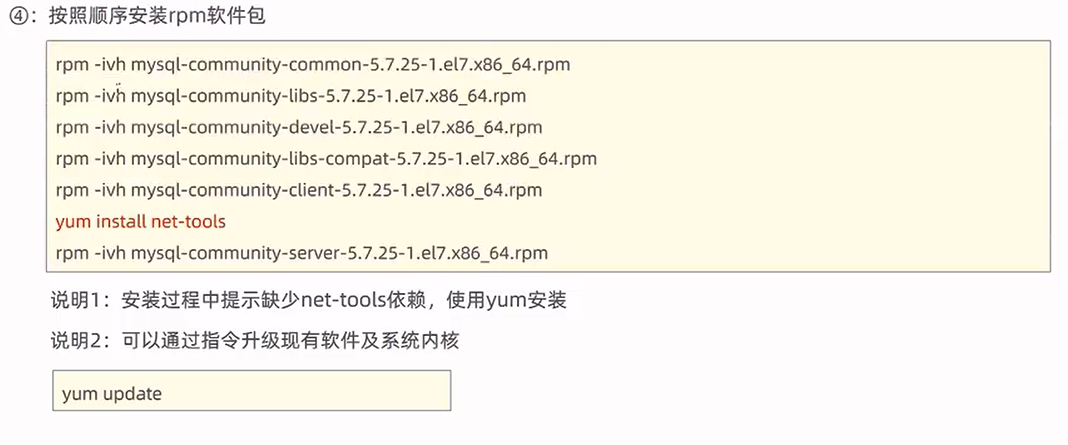
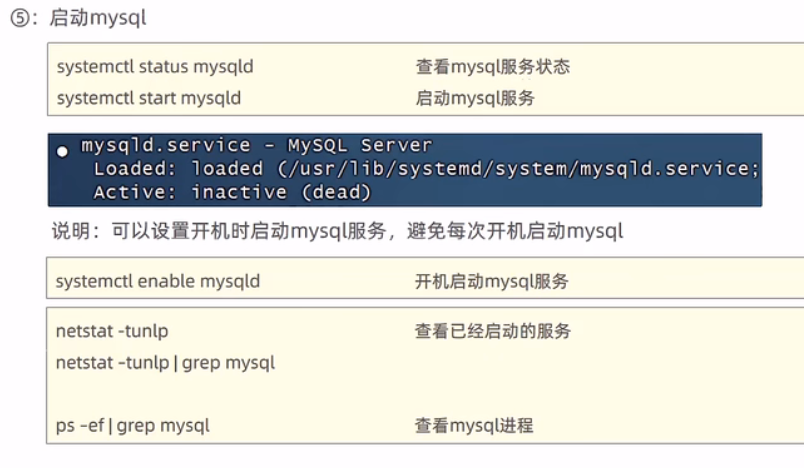
登录mysql:

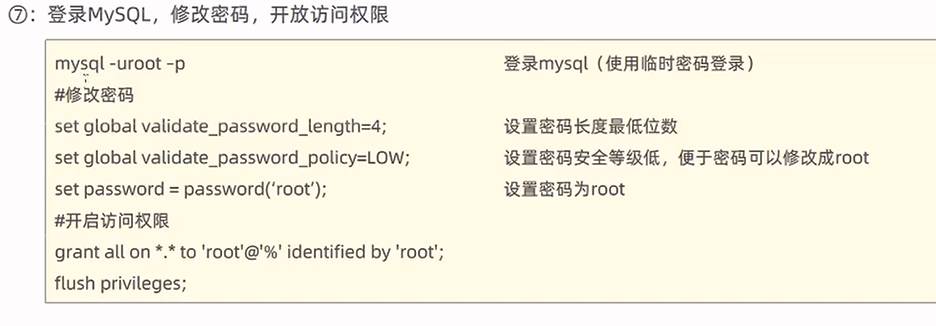
这里开启访问权限时输入的命令里第二个'root'是密码
flush priviteges; # 刷新权限
开放3306端口:
firewall-cmd --zone=public --ad-port=3306/tcp --permanent安装lrzsz:
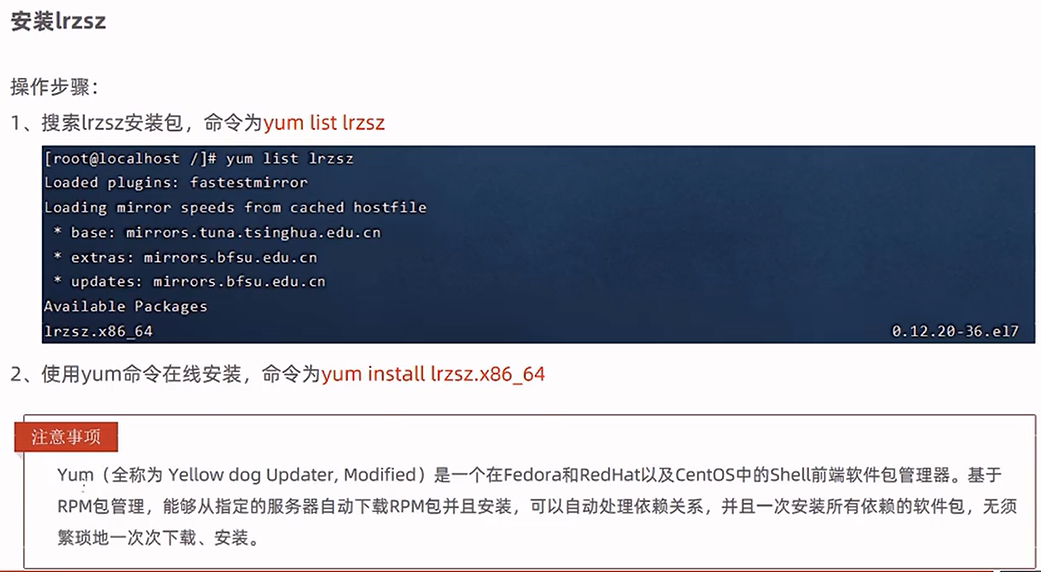
用法:
rz # 上传文件到虚拟机项目部署:
maven打包:
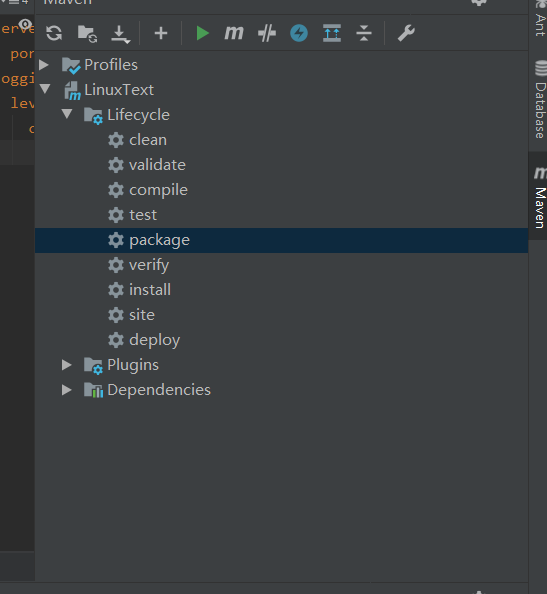
手工部署
上传.jar文件
java -jar LinuxText-1.0-SNAPSHOT.jar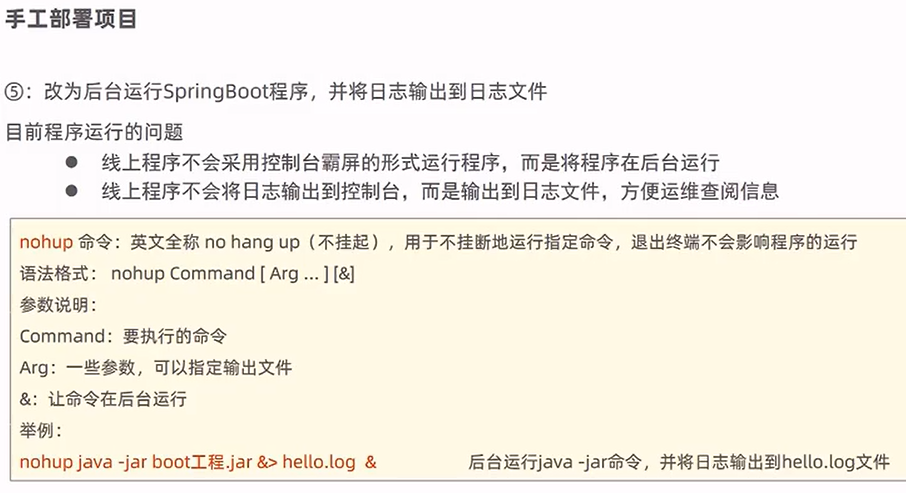
nohup java -jar LinuxText-1.0-SNAPSHOT.jar &> hello.log &关闭服务:
kill -9 服务PID脚本部署:
Linux安装Git:
yum list git
yum install git.x86_64克隆远程库:
git clone https://gitee.com/falling-a/reggie.gitLinux安装maven:
上传apache-maven-3.5.4-bin.tar.gz,解压解包
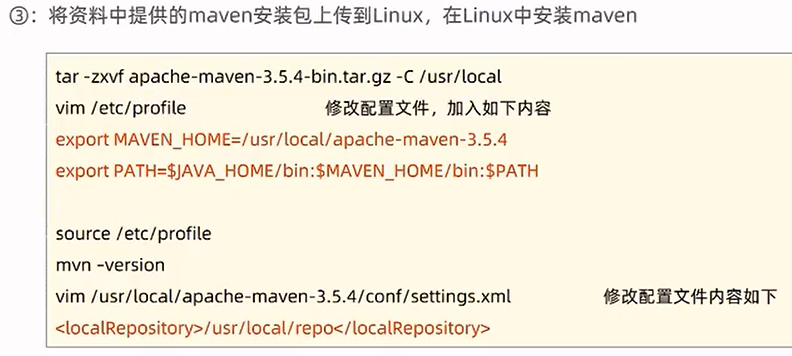
同时不要忘记修改镜像源:
<mirror>
<id>alimaven</id>
<mirrorOf>central</mirrorOf>
<name>aliyun maven</name>
<url>http://maven.aliyun.com/nexus/content/repositories/central/</url>
</mirror>sh脚本:
#!/bin/sh
echo =================================
echo 自动化部署脚本启动
echo =================================
echo 停止原来运行中的工程
APP_NAME=reggie
# 如果reggie服务正在运行,获取服务PID,杀死
tpid=`ps -ef|grep $APP_NAME|grep -v grep|grep -v kill|awk '{print $2}'`
if [ ${tpid} ]; then
echo 'Stop Process...'
kill -15 $tpid
fi
sleep 2
tpid=`ps -ef|grep $APP_NAME|grep -v grep|grep -v kill|awk '{print $2}'`
if [ ${tpid} ]; then
echo 'Kill Process!'
kill -9 $tpid
else
echo 'Stop Success!'
fi
echo 准备从Git仓库拉取最新代码
cd /usr/local/reggie
echo 开始从Git仓库拉取最新代码
git pull
echo 代码拉取完成
echo 开始打包
output=`mvn clean package -Dmaven.test.skip=true`
cd target
echo 启动项目
nohup java -jar reggie-1.0-SNAPSHOT.jar &> reggie.log &
echo 项目启动完成
用户授权:
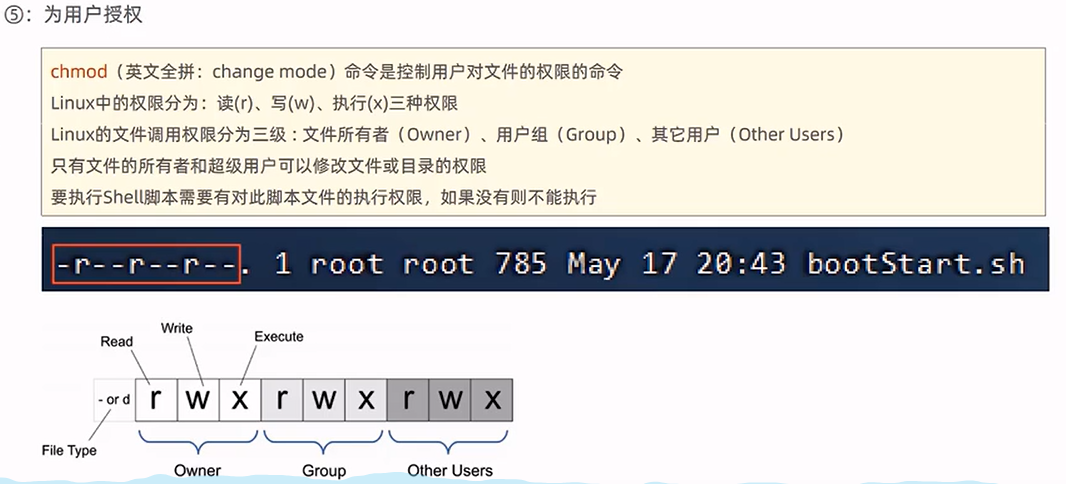
我的权限是:

没有执行权限(没有x)
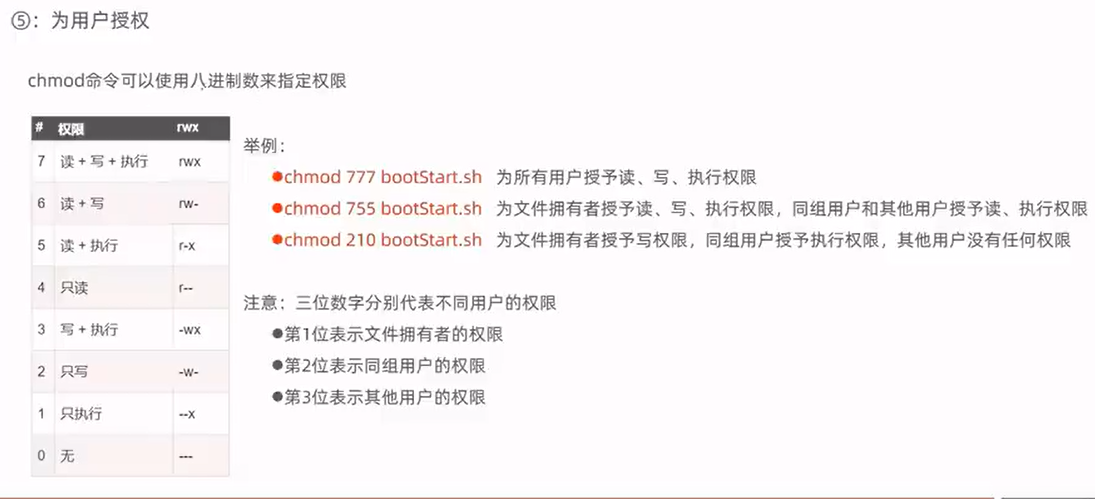
chmod 744 bootStart.sh启动脚本:
./bootStart.sh这里注意,在CentOS 7里装的是JDK1.8,我们在pom.xml里的<java.version>中也要写1.8否则会报错
还有,在工程的application.yml中配置的数据库连接参数,需要改成windows的ip地址,图片保存路径修改成虚拟机的路径
windows的mysql需要修改访问权限:(3条消息) 解决java.sql.SQLException: null, message from server: "Host 'XXX' is not allowed to connect异常_杨不休的博客-CSDN博客
设置静态IP:
为什么要设置静态ip:当安装完虚拟机之后,默认的ip分配方案为DHCP,每一次开机时的ip都是有可能不同的,这样就会导致每次远程连接都需要查看ip地址.设置为静态ip后, 当前虚拟机的ip地址就不会在发生改变,, 后期配置集群相关的内容时首要的要求就是ip必须为静态, 否则由于无法得到一个准确的ip地址,集群也是构建不了的

修改时注意:文件名不一定是ifcfg-ens33,如果使用自己的linux则可能会不同
设置静态IP、网关地址、DNS服务器的网段要与VMware->编辑->“虚拟网络编辑器”中给出的子网IP网段一致“192.168.网段...”
详细步骤:(3条消息) VMware虚拟机中配置静态IP_静态ip地址_chaofengdev的博客-CSDN博客
编辑好后重启网络服务,使其生效:
systemctl restart network







 本文详细介绍了在Linux系统中安装和配置JDK、Tomcat、MySQL的过程,包括设置环境变量、开放防火墙端口。此外,还涉及了MySQL的安装、权限设置以及使用Git和Maven进行项目部署的步骤。文章还提到了如何编写自动化部署脚本以及设置静态IP的重要性。
本文详细介绍了在Linux系统中安装和配置JDK、Tomcat、MySQL的过程,包括设置环境变量、开放防火墙端口。此外,还涉及了MySQL的安装、权限设置以及使用Git和Maven进行项目部署的步骤。文章还提到了如何编写自动化部署脚本以及设置静态IP的重要性。














 1956
1956

 被折叠的 条评论
为什么被折叠?
被折叠的 条评论
为什么被折叠?








